Wie kann ich am einfachsten alle Einstellungen des Microsoft Authenticator auf ein neues Smartphone übertragen? Der Microsoft Authenticator ist für viele Windows- und Microsoft-365-Anwender zu einem sehr wichtigen Tool geworden. Er schützt den Zugriff auf persönliche Microsoft-Konten, geschäftliche Office-Anwendungen und zahlreiche Online-Dienste durch die sogenannte Zwei-Faktor-Authentifizierung (2FA). Doch was muss ich machen, wenn ich mein Smartphone wechsele? Wie kannst du die gespeicherten Konten und Sicherheitscodes auf dein neues Gerät übertragen, ohne den Zugriff zu verlieren? Genau das erklären wir dir in dieser Schritt-für-Schritt-Anleitung!
Wir zeigen dir, wie du den Microsoft Authenticator sicher auf ein neues Smartphone überträgst, worauf du bei Privatkonten und Arbeits- oder Schulkonten (Microsoft 365 / Entra) achten musst und welche typischen Fehler du vermeiden solltest.
Was ist der Microsoft Authenticator überhaupt?
Der Microsoft Authenticator ist eine App für Android und iOS, die Anmeldevorgänge mit einem zusätzlichen Sicherheitsschritt absichert. Nach der Eingabe deines Passworts musst du die Anmeldung über die App bestätigen oder einen sechsstelligen Code eingeben. Das schützt dein Konto effektiv vor unbefugtem Zugriff.
Mehr über sichere Anmeldungen und Passwortschutz erfährst du auch in unserem Beitrag Windows Kennwort vergessen – was tun?.
1. Vorbereitung auf dem alten Smartphone
Bevor du das neue Gerät in Betrieb nimmst, solltest du auf deinem alten Smartphone prüfen, ob dein Authenticator-Konto gesichert ist. Nur so kannst du deine Konten automatisch wiederherstellen.
Cloud Backup im Microsoft Autheitificator aktivieren
- Öffne die Microsoft Authenticator-App auf deinem alten Smartphone.
- Tippe oben rechts auf dein Profilbild oder die drei Punkte.
- Wähle Einstellungen.
- Aktiviere den Schalter bei Cloud-Sicherung / Cloud-Backup.
Wenn die Sicherung erfolgreich ist, siehst du den Hinweis „Letzte Sicherung: [Datum/Uhrzeit]“. Das Backup wird mit deinem persönlichen Microsoft-Konto in der Cloud (OneDrive) gespeichert.
Falls du ein geschäftliches Microsoft-365-Konto verwendest, kann der Administrator die Cloud-Sicherung deaktiviert haben. In diesem Fall musst du deine Authentifizierungsmethoden manuell übertragen – das erklären wir im nächsten Schritt.
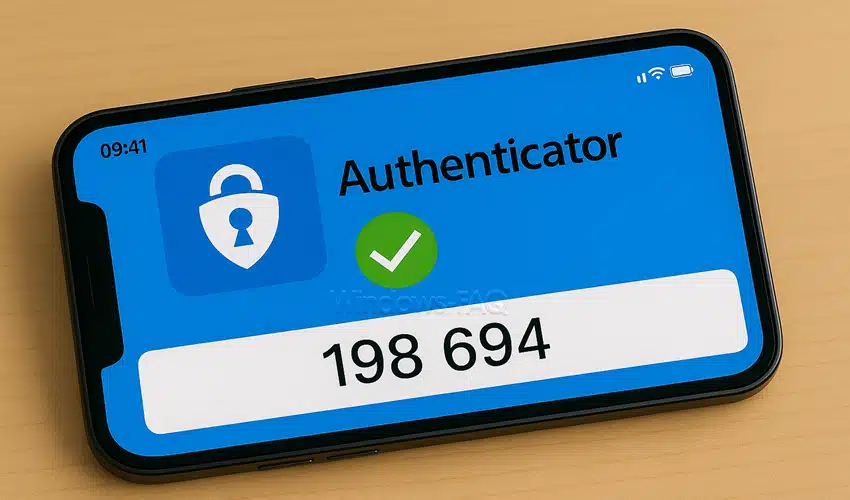
2. Authenticator Installation auf dem neuen Smartphone
- Lade die Microsoft Authenticator-App aus dem Google Play Store oder dem Apple App Store herunter.
- Öffne die App und wähle „Sicherung wiederherstellen“.
- Melde dich mit demselben Microsoft-Konto an, das du für das Backup verwendet hast.
- Bestätige die Wiederherstellung deiner Konten.
Nun werden alle kompatiblen Konten automatisch wiederhergestellt – also z. B. dein Microsoft-Konto und alle privaten Zwei-Faktor-Konten, die in der Cloud gespeichert sind.
Tipp: Wenn du dein Smartphone komplett neu einrichtest, lohnt sich ein Blick in unsere Anleitung Windows 11 neu installieren – so geht’s richtig.
3. Arbeits- oder Schulkonten (Microsoft 365 / Entra ID)
Wenn du den Microsoft Authenticator mit einem geschäftlichen Konto verwendest, also z. B. in Verbindung mit Microsoft 365 E3 oder Microsoft Entra ID, musst du dieses Konto **manuell** auf deinem neuen Gerät einrichten. Diese Sicherheitsmaßnahme verhindert, dass sich jemand unbefugt Zugriff auf Unternehmensdaten verschafft.
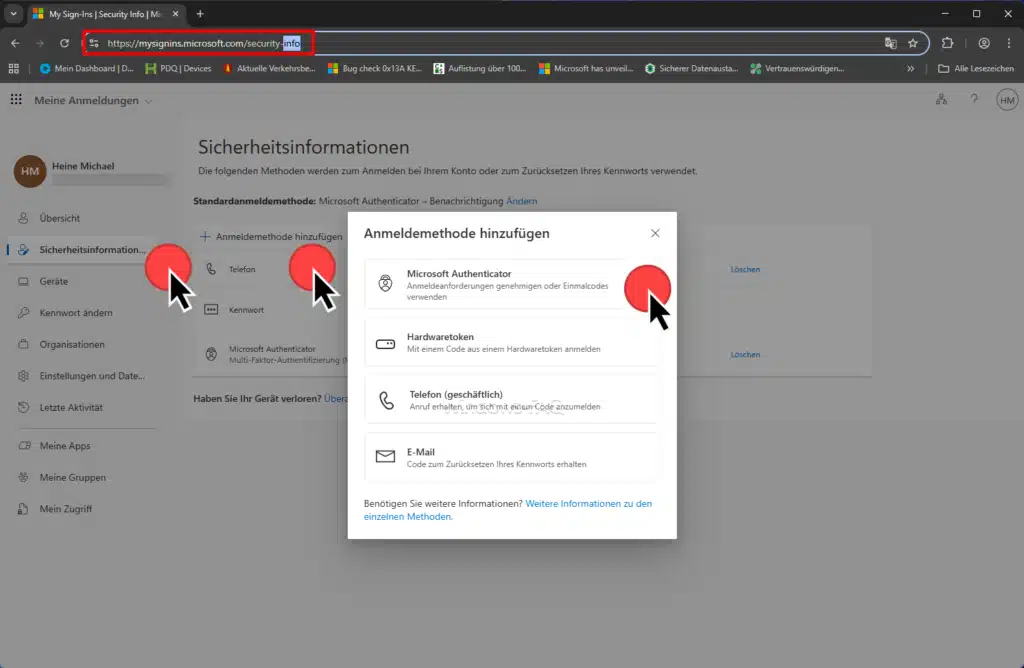
So richtest du dein Firmenkonto neu ein:
- Öffne auf deinem neuen Smartphone die Authenticator-App.
- Gehe am PC auf https://mysignins.microsoft.com/security-info und melde dich mit deinem Firmenkonto an.
- Wähle dort „Methode hinzufügen“ → „Authenticator-App“.
- Scanne den angezeigten QR-Code mit dem neuen Smartphone.
Damit ist dein Konto neu registriert. Wenn du in einem Unternehmen arbeitest, kann es sein, dass die IT-Abteilung diesen Prozess zentral über Intune verwaltet. Eine entsprechende Anleitung findest du in unserem Artikel OATH-Token im Microsoft Entra Portal importieren.
4. Manuell hinzugefügte 2FA-Konten (z. B. Google, Dropbox, Facebook)
Viele Anwender nutzen den Authenticator auch für andere Dienste. Diese Konten werden nicht automatisch über die Cloud gesichert. Du musst sie manuell neu einrichten:
- Melde dich am PC beim jeweiligen Dienst (z. B. Google, Dropbox, Amazon) an.
- Öffne den Bereich Sicherheit → Zwei-Faktor-Authentifizierung / Authenticator-App.
- Wähle „Neues Gerät hinzufügen“ oder „QR-Code neu generieren“.
- Scanne den Code mit dem Microsoft Authenticator auf dem neuen Smartphone.
Fertig! Ab jetzt kannst du dich wieder sicher bei allen Diensten anmelden.
5. Altes Gerät entfernen
Wenn auf deinem neuen Gerät alles funktioniert, solltest du das alte Smartphone aus Sicherheitsgründen entfernen:
- Öffne https://mysignins.microsoft.com/security-info.
- Lösche das alte Smartphone aus der Liste deiner registrierten Geräte.
- Deinstalliere anschließend die Authenticator-App auf dem alten Gerät.
So stellst du sicher, dass niemand mehr Zugriff auf deine Authentifizierungsdaten hat.
6. Häufige Fehler und Lösungen
| Problem | Ursache | Lösung |
|---|---|---|
| „Sicherung wiederherstellen“ fehlt | Cloud-Backup wurde nie aktiviert | Neue Registrierung der Konten über QR-Codes |
| Geschäftliches Konto fehlt | Entra-Backup ist deaktiviert | Konto manuell über Sicherheitsinfos hinzufügen |
| Codes funktionieren nicht | Zeitabweichung auf dem Gerät | Automatische Zeiteinstellung aktivieren |
7. Fazit
Das Übertragen des Microsoft Authenticators auf ein neues Smartphone ist im Grunde einfach – wenn man die richtigen Schritte kennt. Privatanwender profitieren vom praktischen Cloud-Backup, während geschäftliche Microsoft-365-Konten aus Sicherheitsgründen manuell neu verknüpft werden müssen.
Wer regelmäßig Sicherungen erstellt und alte Geräte aus den Sicherheitsinfos entfernt, behält jederzeit die Kontrolle über seine Zugänge. Damit ist der Authenticator ein zuverlässiger Begleiter für sichere Anmeldungen in der Microsoft-Welt.
Tipp von Windows-FAQ
Falls du dein Smartphone regelmäßig wechselst, lohnt es sich, in der Authenticator-App regelmäßig zu prüfen, ob dein Cloud-Backup aktuell ist, zumindest wenn Du ein privates Microsoft Authenticator Konto verwendet. So vermeidest du den Verlust wichtiger Anmeldeinformationen beim nächsten Gerätewechsel bzw. den manuellen Aufwand für die Übertragung der Authenticator Einträge.

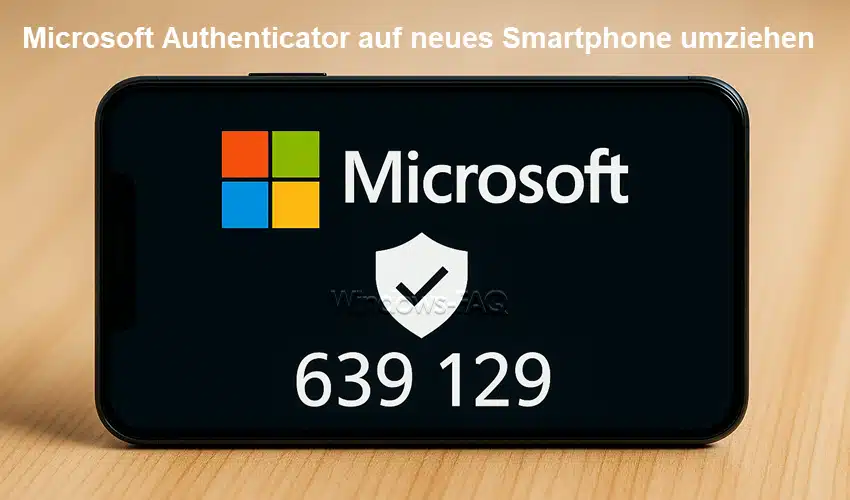

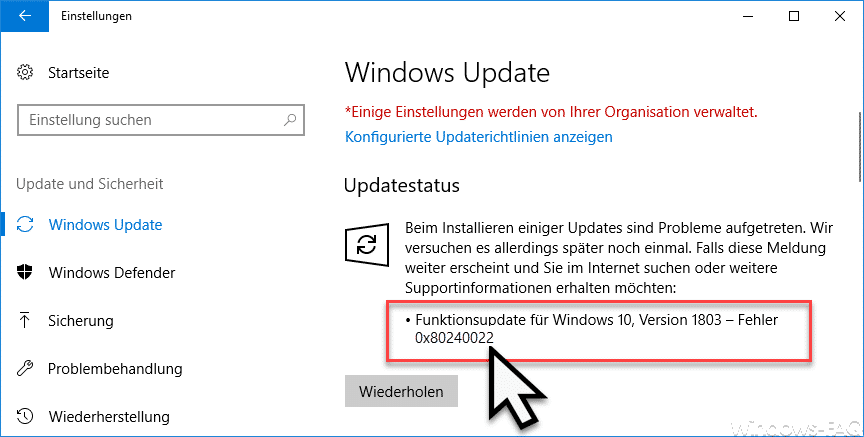

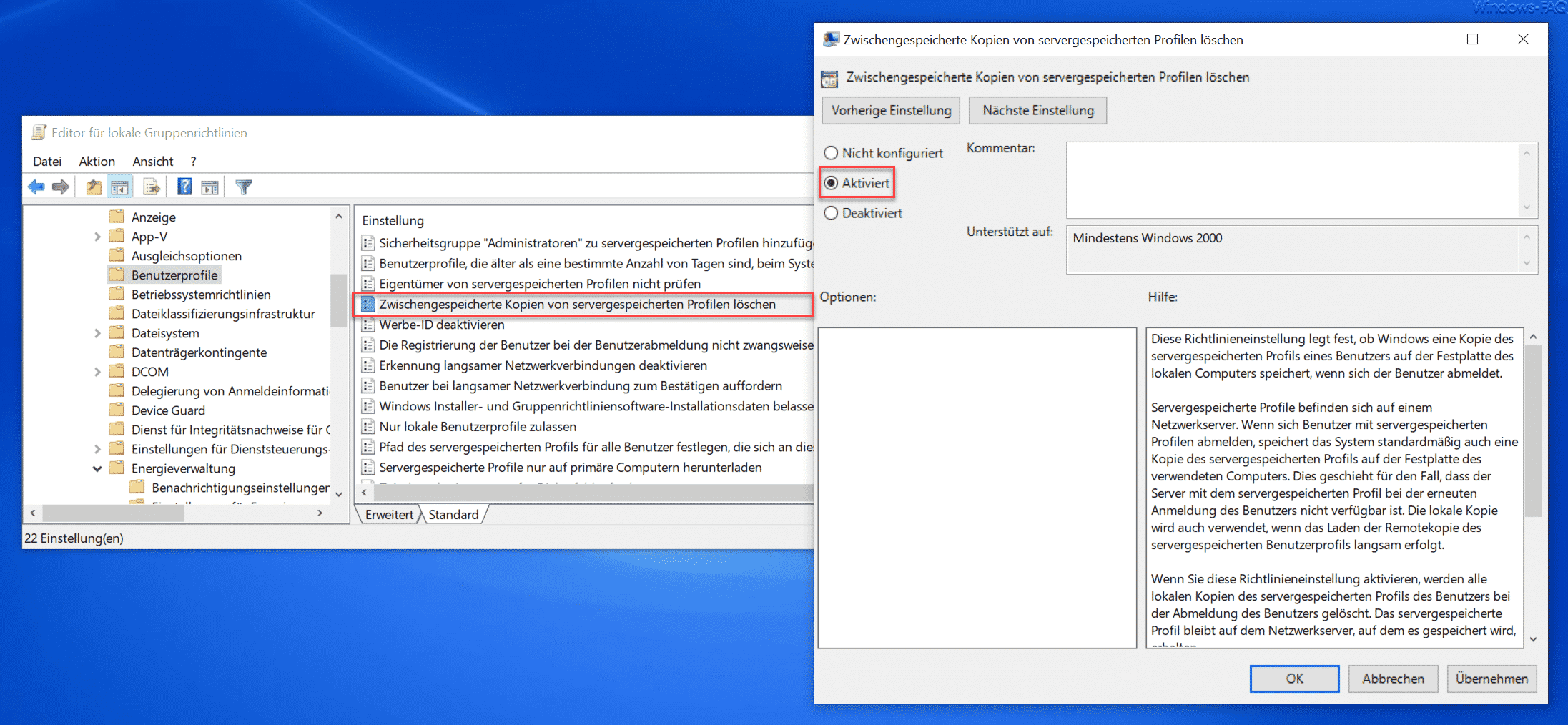
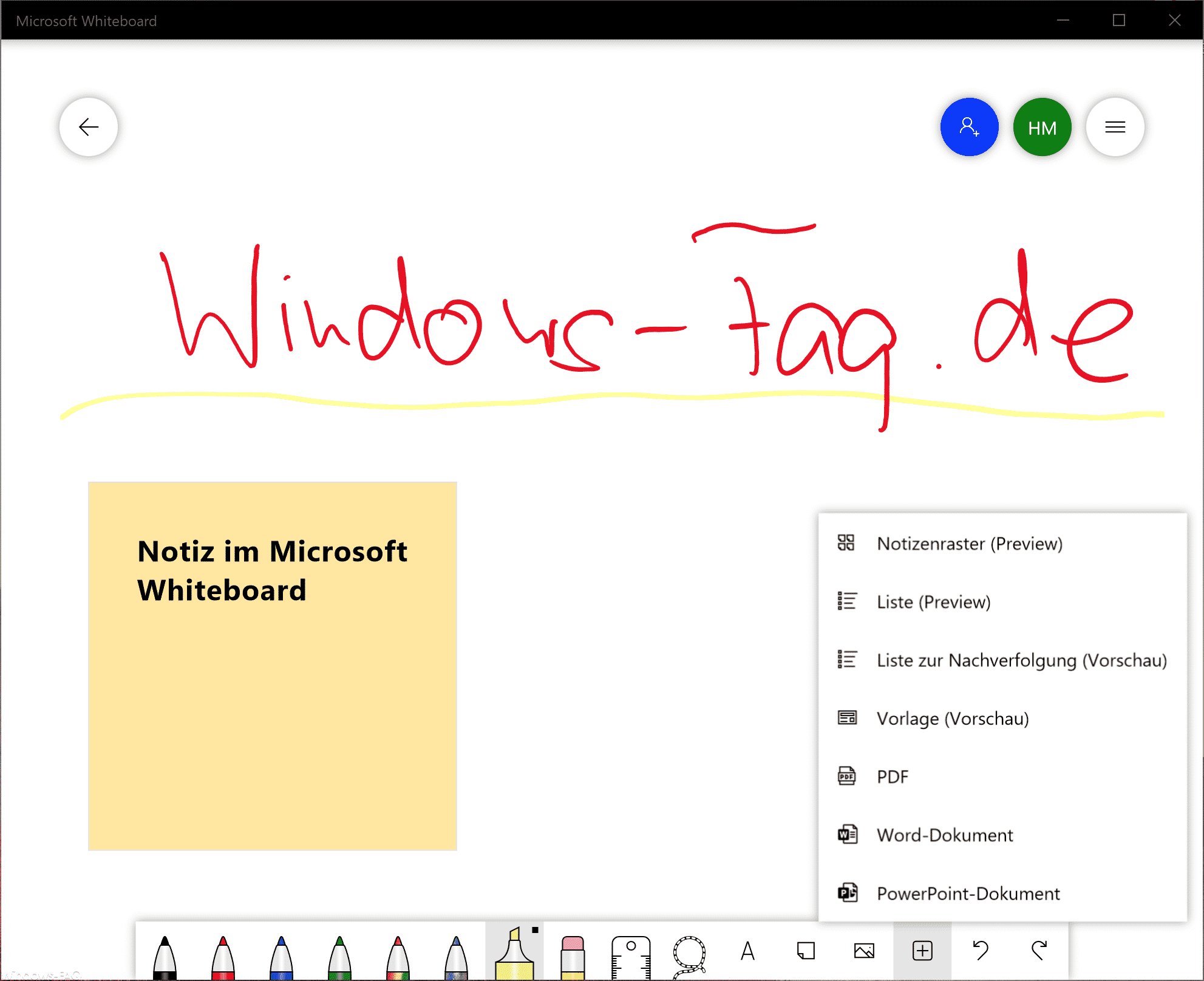




Neueste Kommentare